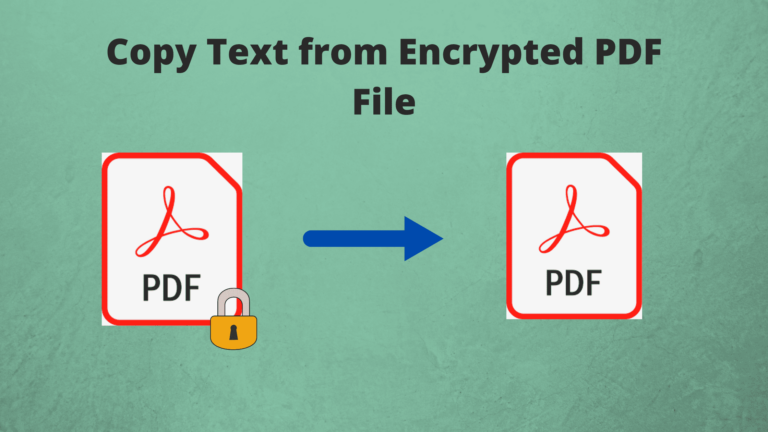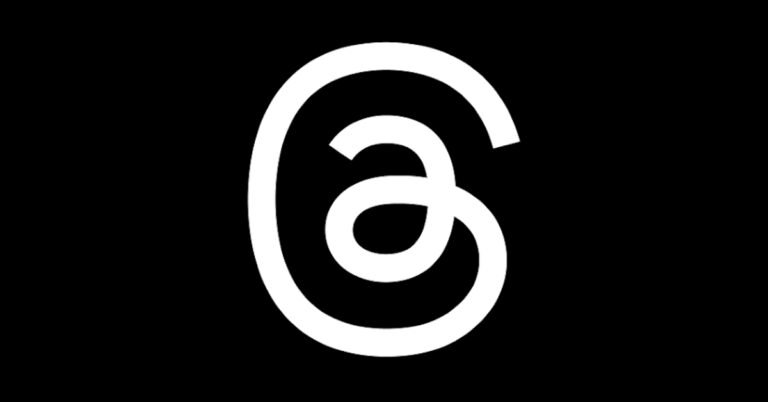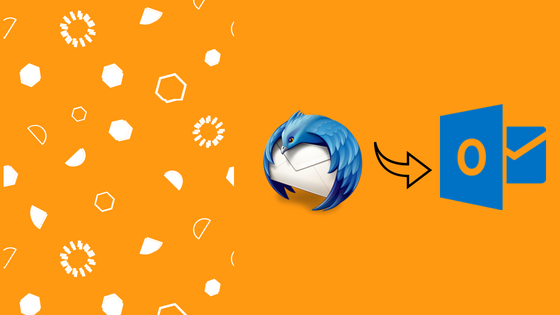Проблемы с драйвером Wacom Pen в Windows 10
Вопрос читателя: «Привет, Уолли, я использую перьевой планшет wacom в качестве основного указывающего устройства. У меня были проблемы с Windows 8, но она вообще не работает в Windows 10. Все, что мне нужно, это чтобы драйверы работали. Я не могу понять, почему драйверы не работают нормально так, как должно.»- Дерек Т., США
Ответ Уолли: Windows 10 и планшеты для рисования, такие как wacom, уже давно сталкиваются с проблемами совместимости драйверов. К счастью, это не проблема без исправления. В этом посте мы рассмотрим некоторые способы исправить ошибки, связанные с планшетом wacom, в Windows 10.
Проблема
Попытка использовать перьевой планшет wacom приводит к ошибке «Драйвер планшета не найден» или аналогичной ошибке.

Решение
Вот несколько способов исправить проблемы, связанные с драйверами графического планшета Wacom.
Переустановите драйвер устройства Wacom
Наиболее вероятная причина того, что планшет не работает, может быть связана с проблемой драйвера. Следуйте этим инструкциям: Прежде всего, отключите планшетный ПК wacom от компьютера и удалите драйвер wacom из Windows.
Вы можете удалить драйвер, перейдя в диспетчер устройств. нажмите Клавиша Windows + X и нажмите Диспетчер устройств
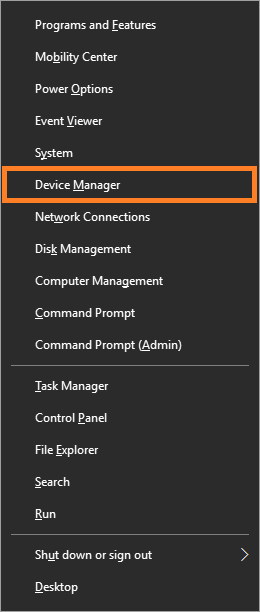
Разверните категорию с надписью Устройства с человеческим интерфейсом как показано ниже
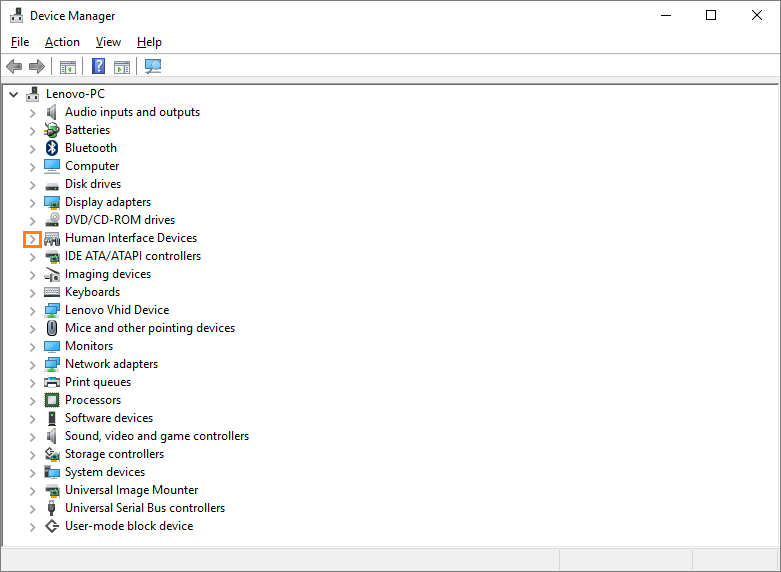
Щелкните правой кнопкой мыши устройство wacom и щелкните Удалить чтобы удалить его Теперь вы можете установить новый драйвер. Вы можете сделать это, перейдя на собственный веб-сайт Wacom и поищите там драйверы.
Если вы новичок в установке драйверов или не хотите искать драйвер, попробуйте использовать DriverDoc для автоматического поиска, загрузки и установки драйвера.
Перезапустите службу устройства Wacom
Посмотрите на службы, работающие в Windows, и перезапустите службу wacom из списка. Нажмите Клавиша Windows + R и введите services.msc в появившемся окне

Ищите в списке ПланшетСервисWacom. Вы можете быстрее добраться до него, нажав Т на клавиатуре.

Щелкните правой кнопкой мыши это и щелкните Рестарт Теперь попробуйте снова использовать перьевой планшет wacom.
Я всегда рекомендую своим читателям регулярно использовать надежный очиститель и оптимизатор реестра, такой как WinThruster или CCleaner. Многие проблемы, с которыми вы сталкиваетесь, могут быть связаны с поврежденным и раздутым реестром. Удачных вычислений! ![]()
Похожие сообщения
Ничего не найдено!
.
Источник